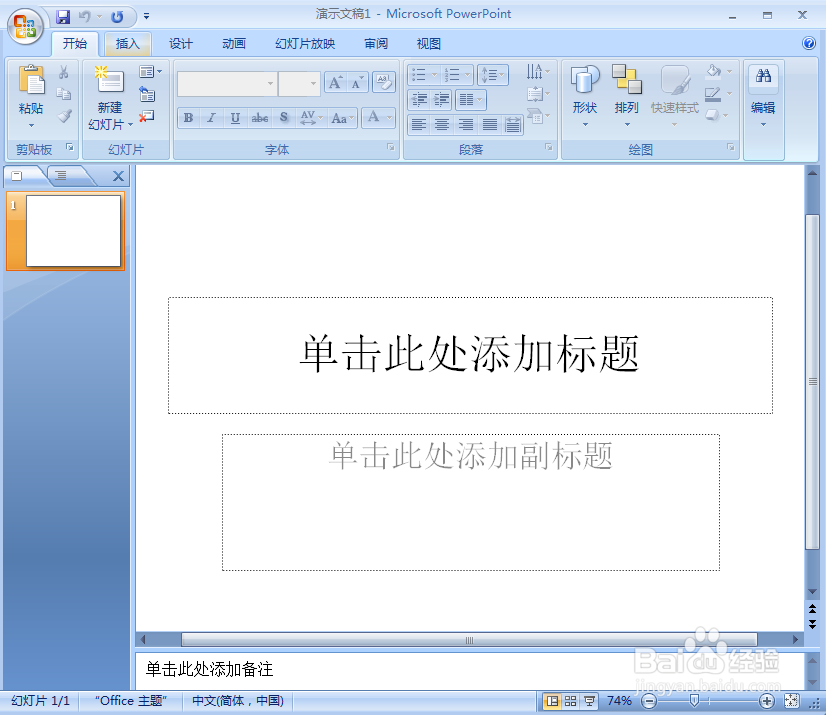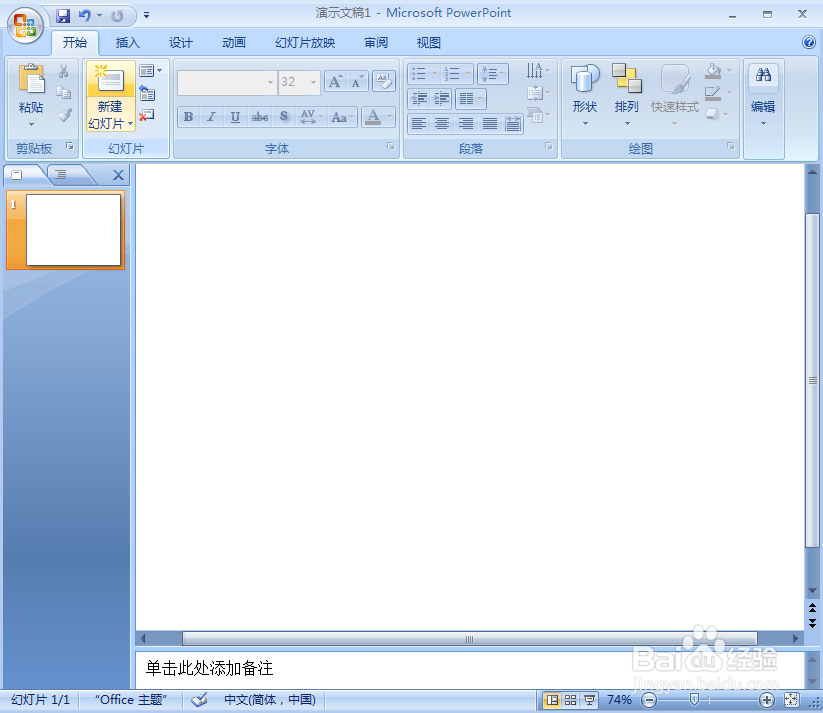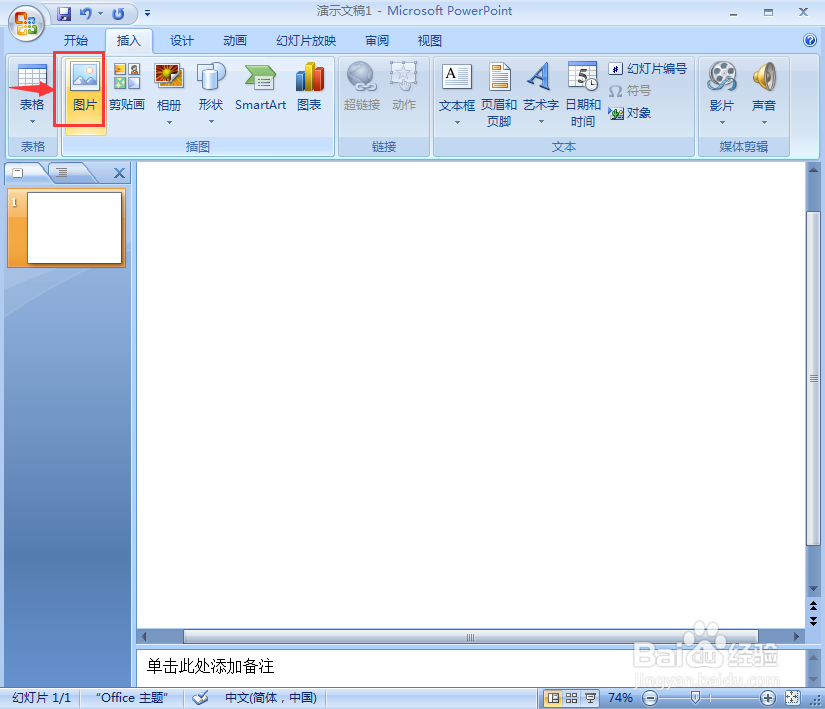怎样在ppt中给图片添加红色立方体边框
1、打开powerpoint ,进入其主界面;
2、将单击此处添加标题和副标题输入框删除,出现一个空白页面;
3、点击插入菜单下的图片工具 ;
4、选中备好的图片文件,按插入;
5、将图片插入到powerpoint中;
6、在格式菜单下点击图片形状,选择立方体;
7、点击形状边框,选择红色;
8、我们就给图片添加上了红色立方体边框。
声明:本网站引用、摘录或转载内容仅供网站访问者交流或参考,不代表本站立场,如存在版权或非法内容,请联系站长删除,联系邮箱:site.kefu@qq.com。
阅读量:88
阅读量:66
阅读量:84
阅读量:87
阅读量:57